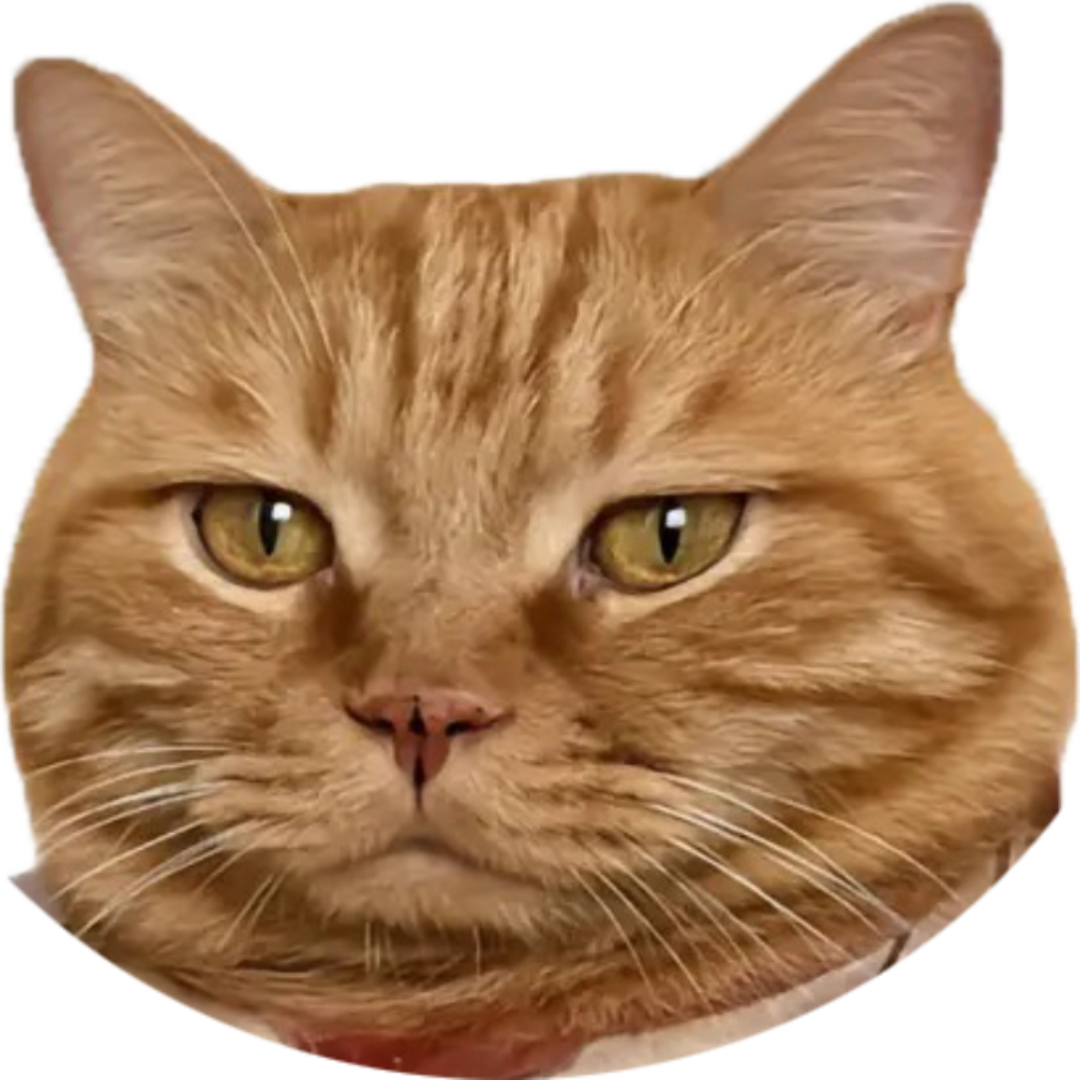阿里云Ubuntu20.04部署Docker环境若依框架(Vue前后端分离版)
阿里云Ubuntu20.04部署Docker环境若依框架(Vue前后端分离版)
# 开头
因为要做毕设了就想先把前后端部署起来,在网上找了许多资料花了一晚上部署完成,将自己收集的资料整合一下方便大家观看。参考资料来源,前端部分根据我自己需要与参考链接有所不同:
Docker技术笔记:Ubuntu安装Docker CE (opens new window)
若依前后端分离项目 Docker 部署 (opens new window)
# 一:安装Docker
# 步骤一:安装必要的系统工具
sudo apt-get update
sudo apt-get -y install apt-transport-https ca-certificates curl software-properties-common
2
# 步骤二:安装GPG证书
curl -fsSL http://mirrors.aliyun.com/docker-ce/linux/ubuntu/gpg | sudo apt-key add -
# 步骤三:写入软件源信息
sudo add-apt-repository "deb [arch=amd64] http://mirrors.aliyun.com/docker-ce/linux/ubuntu $(lsb_release -cs) stable"
# 步骤四:更新并安装Docker-CE
sudo apt-get -y update
sudo apt-get -y install docker-ce
2
附:安装指定版本的Docker-CE (一般用最新版的就行)
# Step 1: 查找Docker-CE的版本:
$ apt-cache madison docker-ce
docker-ce | 17.03.1~ce-0~ubuntu-xenial | http://mirrors.aliyun.com/docker-ce/linux/ubuntu xenial/stable amd64 Packages
docker-ce | 17.03.0~ce-0~ubuntu-xenial | http://mirrors.aliyun.com/docker-ce/linux/ubuntu xenial/stable amd64 Packages
# Step 2: 安装指定版本的Docker-CE: (VERSION 如上 17.03.1~ce-0~ubuntu-xenial)
$ sudo apt-get -y install docker-ce=[VERSION]
2
3
4
5
6
7
# 步骤五:配置阿里云镜像加速
修改daemon配置文件/etc/docker/daemon.json来使用加速器
# 如果没有daemon.json就自己用vim建一个
$ sudo mkdir -p /etc/docker
$ sudo tee /etc/docker/daemon.json <<-'EOF'
{
"registry-mirrors": ["https://irnlfwui.mirror.aliyuncs.com"]
}
EOF
$ sudo systemctl daemon-reload
$ sudo systemctl restart docker
2
3
4
5
6
7
8
9
10
# 步骤六:测试Docker版本(验证安装是否成功)
命令:docker –version && docker version && docker info
$ sudo docker --version
Docker version 17.12.1-ce, build 7390fc6
$ sudo docker version
Client:
Version: 17.12.1-ce
API version: 1.35
Go version: go1.9.4
Git commit: 7390fc6
Built: Tue Feb 27 22:17:40 2018
OS/Arch: linux/amd64
Server:
Engine:
Version: 17.12.1-ce
API version: 1.35 (minimum version 1.12)
Go version: go1.9.4
Git commit: 7390fc6
Built: Tue Feb 27 22:16:13 2018
OS/Arch: linux/amd64
Experimental: false
$ sudo docker info
Containers: 3
Running: 0
Paused: 0
Stopped: 3
Images: 6
...
2
3
4
5
6
7
8
9
10
11
12
13
14
15
16
17
18
19
20
21
22
23
24
25
26
27
28
# 步骤七:测试Docker安装
可以通过运行简单的Docker Image来进行安装测试:
$ sudo docker run hello-world
Unable to find image 'hello-world:latest' locally
latest: Pulling from library/hello-world
ca4f61b1923c: Pull complete
Digest: sha256:083de497cff944f969d8499ab94f07134c50bcf5e6b9559b27182d3fa80ce3f7
Status: Downloaded newer image for hello-world:latest
Hello from Docker!
This message shows that your installation appears to be working correctly.
...
2
3
4
5
6
7
8
9
10
列出所有的镜像image和容器container:
$ sudo docker images
REPOSITORY TAG IMAGE ID CREATED SIZE
hello-world latest f2a91732366c 3 months ago 1.85kB
$ sudo docker container ls -all
CONTAINER ID IMAGE COMMAND CREATED STATUS PORTS NAMES
c621f40a070c hello-world "/hello" 15 minutes ago Exited (0) 15 minutes ago friendly_edison
2
3
4
5
6
7
# 二:安装MySQL镜像
# 步骤一: 下载docker镜像并运行
MySQL我用的是8.0.x的版本,在部署过程中出现了一些问题,在这里跟大家分享一下
docker run \
-p 3306:3306 \
--name mysql \
--privileged=true \
--restart unless-stopped \
-v /home/mysql8.0.20/mysql:/etc/mysql \
-v /home/mysql8.0.20/logs:/logs \
-v /home/mysql8.0.20/data:/var/lib/mysql \
-v /home/mysql8.0.20/mysql-files:/var/lib/mysql-files \
-v /etc/localtime:/etc/localtime \
-e MYSQL_ROOT_PASSWORD=123456 \
-d mysql:8.0.20 \
--lower_case_table_names=1
2
3
4
5
6
7
8
9
10
11
12
13
命令解释:
-p 端口映射
--privileged=true 挂载文件权限设置
--restart unless-stopped 设置 开机后自动重启容器
-v /home/mysql8.0.20/mysql:/etc/mysql 挂载配置文件
-v /home/mysql8.0.20/logs:/logs \ 挂载日志
-v /home/mysql8.0.20/data:/var/lib/mysql \ 挂载数据文件 持久化到主机
-v /home/mysql8.0.20/mysql-files:/var/lib/mysql-files MySQL8之后需要同步这个文件夹
-v /etc/localtime:/etc/localtime 容器时间与宿主机同步
-e MYSQL_ROOT_PASSWORD=123456 设置密码
-d mysql:8.0.20 后台启动,mysql
--lower_case_table_names=1 让MySQL不区分大小写(0:大小写敏感;1:大小写不敏感)
2
3
4
5
6
7
8
9
10
11
在没有配置
--lower_case_table_names=1前出现Table XX.QRTZ_LOCKS doesn‘t exist 的问题百度一番后发现 MySQL 5.x 和 8.x 的这个配置还有些不同
具体错误忘记截图了,可以参考 https://blog.csdn.net/zhengliangs/article/details/105998941
解决问题
做好备份,删除原来的 MySQL 容器,重新运行 MySQL,在命令结尾加入 --lower_case_table_names=1,
因为 MySQL 8 之后,这一步需要在初始化的时候设置,记得开放阿里云安全组端口
# 三:安装Redis镜像
# 步骤一: 下载docker镜像并运行
docker run -p 6379:6379 --name redis -v /home/redis/data/:/data -d redis:3.2 redis-server --appendonly yes
命令解释
-v /home/redis/data/:/data 挂载数据目录
--appendonly yes 开启redis 持久化
2
连接:(Windows)
redis-cli.exe -h 你的服务器IP -p 6379
ping
2
# 四:打包项目
# 步骤一:前端
- 修改
vue.config.js中devServer节点映射端口,与后端端口一致
运行以下命令:
npm run build:prod
会在本地生成 dist 目录
# 步骤二:后端
- 修改
application.yml端口、文件上传路径 - 修改
logback.xml日志生成路径log.path - 修改 MySQL、Redis地址
运行若依后端bin目录中的clean.bat和package.bat,你需要提前安装maven工具并在环境变量中添加maven的bin目录地址,或者运行以下命令:
mvn clean
mvn package
2
在 ruoyi-admin的 target下生成了一个 jar 包,那就是我们需要的
# 五:部署
# 步骤一:前端部署
编写Dockerfile文件和nginx需要的配置文件default.conf,在Linux上新建一个文件夹,把前端打包好的dist文件和Dockerfile与default.conf放在一起,大概是这样
root@iZbp1dnrmefohxoq2vrh7aZ:/# cd /home/fronted/
root@iZbp1dnrmefohxoq2vrh7aZ:/home/fronted# ls -a
. .. default.conf dist Dockerfile #这三个文件
root@iZbp1dnrmefohxoq2vrh7aZ:/home/fronted#
2
3
4
Dockerfile:
FROM nginx
USER root
ADD default.conf /etc/nginx/conf.d
ADD dist /usr/share/nginx/html/
RUN chmod 775 -R /usr/share/nginx/html
expose 80
2
3
4
5
6
大致意思就是使用官方nginx的镜像,将default.conf和前端dist文件里面的内容拷贝到容器内的对应目录中,暴露80端口
default.conf:
server {
listen 80;
server_name localhost; # 可以用服务器ip代替
location / {
root /usr/share/nginx/html/;
index index.html index.htm index login;
try_files $uri $uri/ /index.html last;
}
location /prod-api/ {
proxy_set_header Host $http_host;
proxy_set_header X-Real-IP $remote_addr;
proxy_set_header REMOTE-HOST $remote_addr;
proxy_set_header X-Forwarded-For $proxy_add_x_forwarded_for;
proxy_pass http://IP:PORT/; # 可以用服务器ip代替
}
}
2
3
4
5
6
7
8
9
10
11
12
13
14
15
16
17
在我部署完成后发现不是在根目录下 刷新 就会出现
404 Not Found,找到以下解决方案:
在配置 location 的时候加上try_files $uri $uri/ /index.html last;
# 步骤二:后端部署
我使用的是 Dockerfile + jar 打包成镜像的部署方式
Dockerfile
FROM java:8
VOLUME /jiang
ADD ruoyi-admin.jar app.jar
EXPOSE 8080
ENTRYPOINT ["java","-jar","app.jar"]
2
3
4
5
6
7
8
9
在服务器里创建一个文件夹,放入 Dockerfile 和 jar包,运行如下命令生成镜像
docker build -t ruoyi-vue .
注意:最后还有一个
.
此时,我们只需运行生成的镜像即可
docker run -d -p 8080:8080 --name ruoyi-vue ruoyi-vue
如果出现容器打开不久自动关闭的,可以使用docker run -it -p 8080:8080 --name ruoyi-vue ruoyi-vue查看运行状况,大部分是配置文件地址问题,不能使用localhost,要改成你的服务器IP
至此,我们就完成了前后端分离 使用Docker部署若依项目,后续还可以进一步使用Jenkins来进行CI/CD操作